
- Restoro PC 수리 도구 다운로드 특허 기술 (특허 가능 여기).
- 딸깍 하는 소리 스캔 시작 PC 문제를 일으킬 수있는 Windows 문제를 찾습니다.
- 딸깍 하는 소리 모두 고쳐주세요 컴퓨터의 보안 및 성능에 영향을 미치는 문제 해결
- Restoro는 0 이번 달 독자.
당신의 빈 공간이 하드 드라이브 PC를 원활하게 실행하려면 중요합니다. 빈 공간을 확보하는 가장 쉬운 방법 중 하나는 디스크 정리,하지만 일부 윈도우 10 사용자가 PC에 디스크 정리 버튼이 없다고보고했습니다.
Windows 10에서 디스크 정리 버튼이 사라졌습니다.
수정 – Windows 10이 누락 된 디스크 정리 버튼
해결 방법 1 – 휴지통 설정 변경
디스크 정리 및 쓰레기통 단단히 연결되어 있고 하드 드라이브 속성에 디스크 정리 단추가 없으면 휴지통 설정 때문일 가능성이 큽니다. 파일을 먼저 휴지통으로 보내지 않고 영구적으로 삭제하도록 휴지통을 구성 할 수있는 것 같습니다.
이 기능을 켜면 디스크 정리 버튼이 사라지지만 다음과 같은 간단한 단계에 따라 복구 할 수 있습니다.
- 위치하고 있다 쓰레기통 바탕 화면에서 마우스 오른쪽 버튼으로 클릭하십시오. 고르다 속성 메뉴에서.
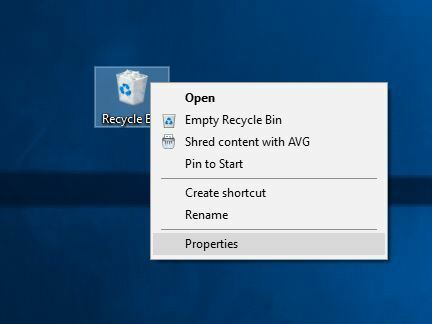
- 언제 속성 창이 열리면 선택 사용자 정의 크기 에 선택한 위치에 대한 설정 부분.
- 딸깍 하는 소리 대다 과 확인 변경 사항을 저장합니다.
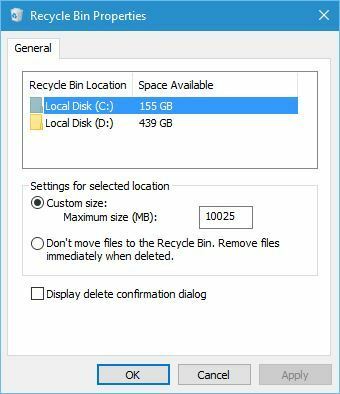
그런 다음 디스크 속성 섹션에 디스크 정리 버튼이 다시 나타납니다.
해결 방법 2 – 레지스트리 확인
레지스트리 손상으로 인해 디스크 정리 버튼이 사라지는 경우가 있으므로 레지스트리를 수동으로 변경해야합니다. 레지스트리를 변경하면주의하지 않으면 시스템이 불안정해질 수 있으므로 먼저 레지스트리 백업을 만드는 것이 좋습니다. 레지스트리를 편집하려면 다음을 수행하십시오.
- 프레스 Windows 키 + R 입력 regedit. 프레스 시작하다 또는 클릭 확인.
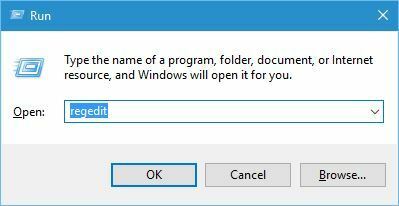
- 언제 레지스트리 편집기 열리면 HKEY_LOCAL_MACHINE \ SOFTWARE \ Microsoft \ Windows \ CurrentVersion \ Explorer \ MyComputer 왼쪽 창에서 키를 누릅니다.
- 찾다 정리 경로 키. 이 키를 사용할 수없는 경우 마우스 오른쪽 버튼을 클릭하여 생성해야합니다. 내 컴퓨터 키와 선택 새로 만들기> 키. 시작하다 정리 경로 새 키의 이름으로.
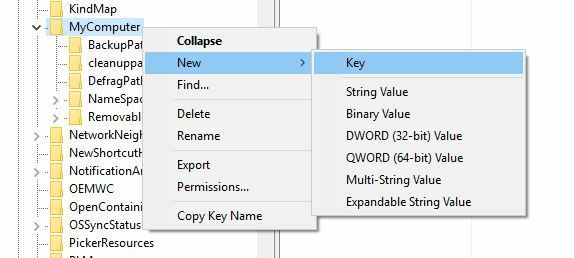
- 로 이동 정리 경로 키를 찾고 (기본) 값. 두 번 클릭하여 속성을 엽니 다.
- 속성 창이 열리면 다음을 입력하십시오. % SystemRoot % \ System32 \ cleanmgr.exe / D % c 에 가치 데이터 필드를 클릭하고 확인.
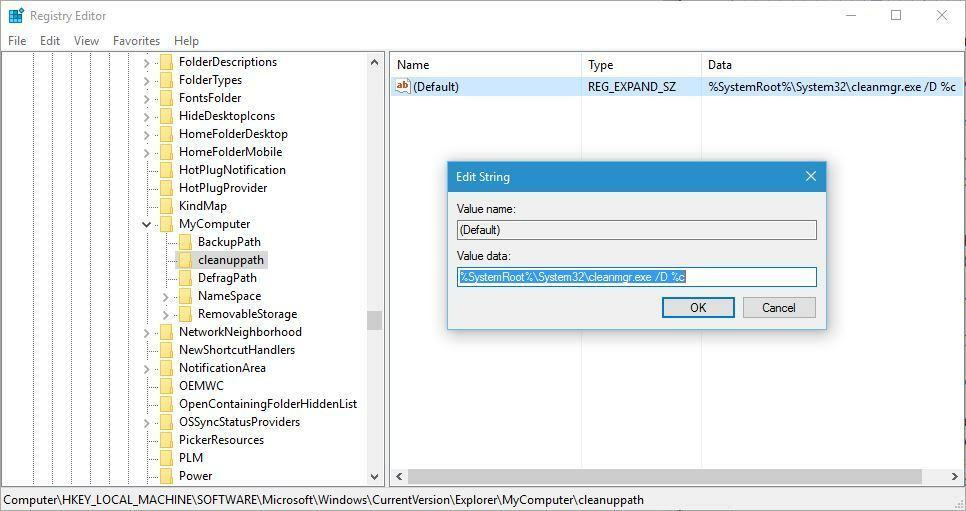
- 닫기 레지스트리 편집기.
레지스트리에서이 값을 변경하면 디스크 정리 버튼이 다시 나타납니다.
- 또한 읽으십시오: 수정: Windows 10을이 디스크에 설치할 수 없습니다.
해결 방법 3 – 삭제 취소 소프트웨어 제거
사용자는 Undelete Professional Edition 소프트웨어를 설치 한 후이 오류가 발생하기 시작했다고보고했습니다. 이 도구는 휴지통을 제거하고 사용자가 삭제 된 파일을 복원 할 수있는 자체 휴지통으로 교체하도록 설계되었습니다.
시스템 검사를 실행하여 잠재적 오류 발견

Restoro 다운로드
PC 수리 도구

딸깍 하는 소리 스캔 시작 Windows 문제를 찾습니다.

딸깍 하는 소리 모두 고쳐주세요 특허 기술 문제를 해결합니다.
Restoro Repair Tool로 PC 검사를 실행하여 보안 문제 및 속도 저하를 일으키는 오류를 찾으십시오. 검사가 완료된 후 복구 프로세스는 손상된 파일을 새로운 Windows 파일 및 구성 요소로 대체합니다.
이것은 매우 유용하게 들리지만이 응용 프로그램은 디스크 정리를 방해하고 디스크 정리 버튼이 사라지게 할 수 있습니다. PC에서이 문제가 발생하는 경우 원래 휴지통 및 디스크 정리 버튼을 복원하기 위해 삭제 취소 소프트웨어를 제거하는 것이 좋습니다.
휴지통을 대체하는 다른 도구도이 오류를 일으킬 수 있으므로 제거해야합니다.
해결 방법 4 – 사용자 계정 컨트롤 켜기
사용자 계정 제어 사용자 또는 응용 프로그램이 필요한 시스템 변경을 시도 할 때마다 알려주는 유용한 기능입니다. 관리자 특권. 사용자 계정 컨트롤 기능은 유용하지만 때로는 성 가실 수 있으며 많은 사용자가이 기능을 끄도록 선택합니다.
이 기능을 끄면 일부 사용자의 경우 디스크 정리 버튼도 비활성화되는 것 같습니다. 이 문제를 해결하려면 다음 단계에 따라 사용자 계정 컨트롤을 다시 켜야합니다.
- 프레스 Windows 키 + S 입력 사용자 계정. 고르다 사용자 계정 메뉴에서.
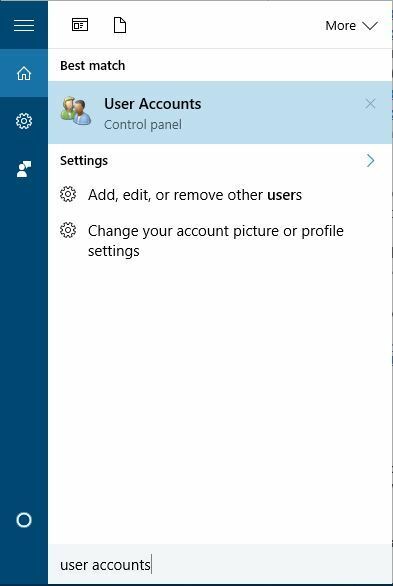
- 언제 사용자 계정 창이 열리면 선택 사용자 계정 컨트롤 설정 변경 선택권.
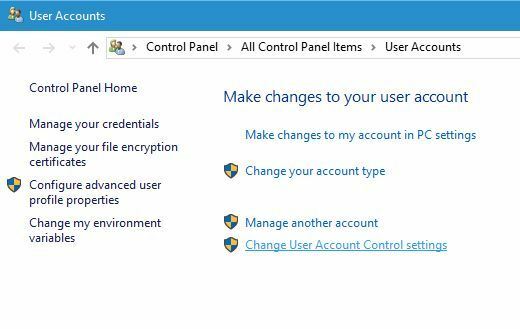
- 슬라이더를 위로 이동합니다. 당신은 그것을 설정할 수도 있습니다 항상 알림 최대한의 보안을 원하지만 기본 설정도 사용할 수 있습니다. 딸깍 하는 소리 확인 변경 사항을 저장합니다.
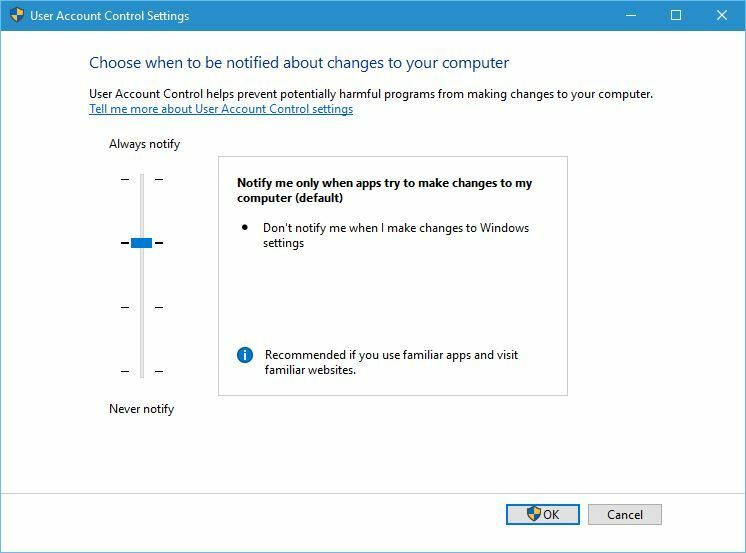
- 재시작 당신의 PC.
PC가 다시 시작되면 사용자 계정 컨트롤이 켜지고 디스크 정리 버튼이 다시 나타납니다.
해결 방법 5 – 수동으로 디스크 정리 시작
이러한 솔루션이 작동하지 않으면 언제든지 수동으로 디스크 정리를 시작할 수 있습니다. 이를 수행하려면 다음 단계를 따르십시오.
- 프레스 Windows 키 + R 실행 대화 상자를 열고 cleanmgr.exe. 프레스 시작하다 또는 클릭 확인.
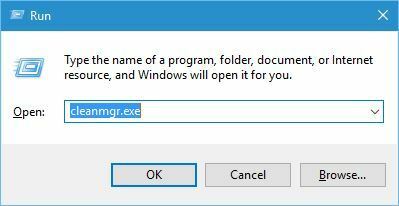
-
디스크 정리 이제 유틸리티가 시작됩니다.
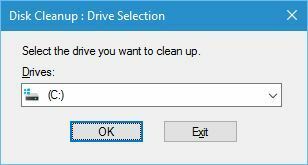
디스크 정리를 시작하는 또 다른 방법은 검색 바. 이를 수행하려면 다음 단계를 따르십시오.
- 프레스 Windows 키 + S.
- 시작하다 디스크 정리 그리고 선택 디스크 정리 메뉴에서.
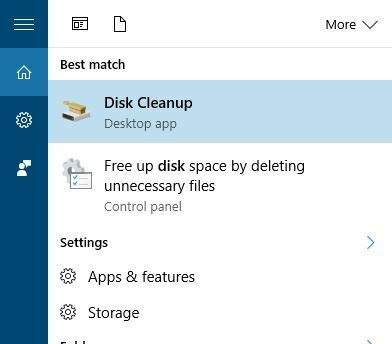
누락 된 디스크 정리 버튼은 사소한 문제 일 수 있지만 당사의 솔루션 중 하나를 사용하여 쉽게 해결할 수 있습니다. 솔루션이 작동하지 않는 경우 언제든지 수동으로 디스크 정리를 시작할 수 있습니다.
또한 읽으십시오 :
- 대답: 디스크 이미지 란 무엇이며 어떻게 사용합니까?
- 수정: Windows 10 1 주년 업데이트로 인해 디스크 사용량이 100 % 발생 함
- 수정: 기념일 업데이트를위한 디스크 공간 부족
- 디스크 사용량이 장기간 100 %로 유지되는 경우 수행 할 작업
- 수정: Windows 10에서 디스크 조각 모음이 실행되지 않음
 여전히 문제가 있습니까?이 도구로 문제를 해결하세요.
여전히 문제가 있습니까?이 도구로 문제를 해결하세요.
- 이 PC 수리 도구 다운로드 TrustPilot.com에서 우수 등급 (이 페이지에서 다운로드가 시작됩니다).
- 딸깍 하는 소리 스캔 시작 PC 문제를 일으킬 수있는 Windows 문제를 찾습니다.
- 딸깍 하는 소리 모두 고쳐주세요 특허 기술 문제를 해결하는 방법 (독자 전용 할인).
Restoro는 0 이번 달 독자.
